Hogyan cseréljük ki az Apple ID az iPhone vagy iPad
Hogyan cseréljük ki az Apple ID az iPhone vagy iPad
Nézzük meg, hogy miért olyan kiderül. Az én tapasztalataim szerint az ok általában az egyik, és ez jön le, hogy lustaság, vagy nem szívesen foglalkozik a létrehozása Apple ID. Kiderült, hogy ha veszel egy modult, az emberek hogy néhány bal nagybátyja a boltba, hogy adja meg az Apple ID és a jelszót, amikor először regisztrálnia kell a készüléket. Általában ilyen esetekben az új tulajdonos jelszó nem számoltak be. Ennek eredményeként, a kezében az a készülék, amit nem lehet új alkalmazásokat telepíteni az AppStore és frissíti a már meglévőket.
Úgyhogy megoldani a helyzetet, és a készülék beállítása a maguk számára. Ehhez három egyszerű lépésben. Itt vannak!
1. lépés: Regisztráljon új Apple ID
2. lépés Írja be az Apple ID információ iCloud szolgáltatások
A Set Up Your iPhone legalább két helyen, ahol szeretnénk, hogy a Apple ID információt (lásd a fenti ábrát). Az első ilyen helyeken megtalálható itt: Beállítások> iCloud. Ha már elment ezen az úton, és látta, hogy valaki más veszi, itt az ideje, hogy hívja a korábbi tulajdonos az eszköz vagy az a személy, aki bevitte az adatokat. Meg kell tudni a jelszót.
Anélkül, hogy a megfelelő jelszót, akkor nem hagyja a számla! Miután közölte vele, meg kell görgetni az aljára, és kattintson a gombra „Exit”.
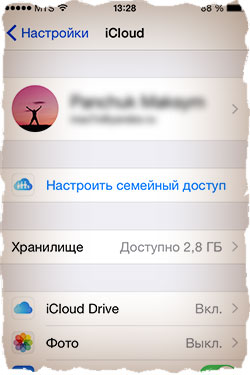
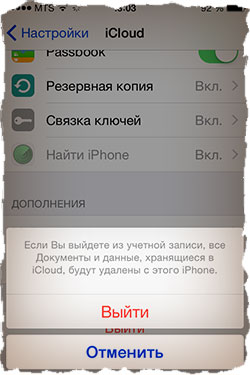
Ha a mező üres volt iCloud, bátran írja én meg az Apple ID, és erősítse meg az „Enter” gombot. Adathitelesítés egy percet vesz igénybe.
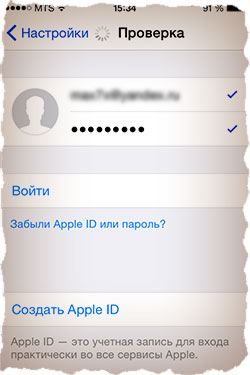
Mi van a végén? Most nyílt hozzáférés felhő tárolási iCloud (5GB) és a szolgáltatásokat. iCloud ad arra, hogy tárolja biztonsági másolatot az iPhone adatokat a felhő (az Apple szerver), valamint a névjegyek, a jegyzetek, naptárak, és egyéb információk között minden eszközén. Ez nagyon kényelmes.
Azt is jellemző „Find iPhone» elérhetővé vált. Ügyeljen arra, hogy aktiválja, mert Ez a stratégiai eleme, amely beszéltem. Ha hirtelen elveszíti, vagy ellopják az iPhone, a „Find iPhone», akkor távolról zárolhatja az eszközt, törli az összes adatot, vagy megtalálja a világtérképen.
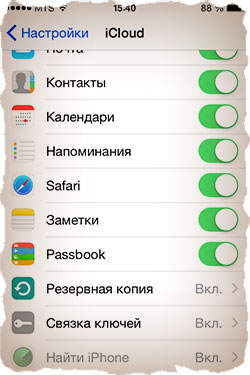
3. lépés Írja be az Apple ID adatokat az iTunes Store és az App Store
A második hely, ahol meg kell adnia az Apple ID információ megtalálható itt: Beállítások> iTunes Store, App Store-ban. Itt minden hasonló a második lépés, de a jelszavakat, akkor nem kell. Kattintson a fiók nevét, majd a menüből válassza a „Kilépés”. Ezután adja meg a részleteket az Apple ID fiók a megfelelő mezőkbe, majd erősítse meg az „Enter” gombot.
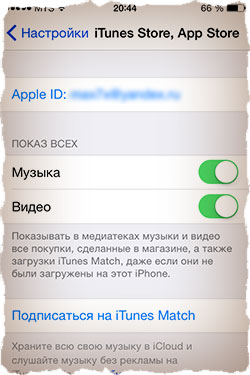
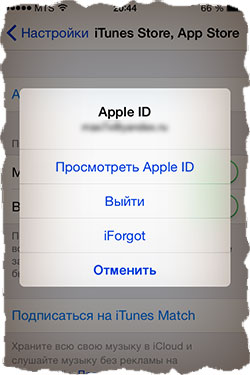
Hogyan cseréljük ki az Apple ID adatvesztés nélkül az iPhone
Svetlana, itt van az utasításokat amit kért?
1. lépés: Válassza a Beállítások> iCloud az iPhone férje.
2. lépés: A lap aljára görgetve és kattintson a felirat: „Exit”. Erősítse ismét a „Kilépés”. Az iOS 7-es verzió alatt és rá kell kattintani a gombra „Fiók törlése”.
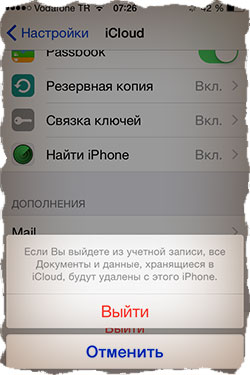
3. lépés: Ezután kérni fogja, mit kell tennie a tárolt adatokat a készüléken. Válassza ki a „Keep az iPhone”.
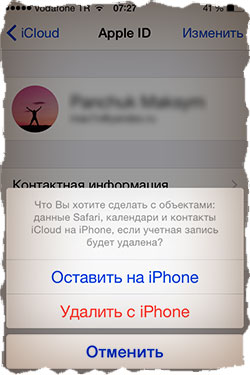
4. lépés Írja be a jelszót a régi Apple ID fiók
5. lépés: Válassza a Beállítások> iCloud, és adja meg a részleteket az új Apple ID.